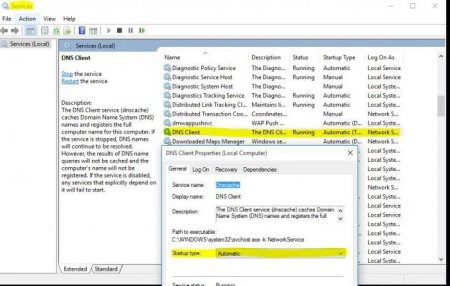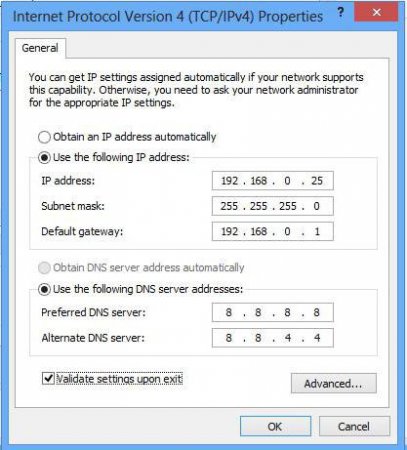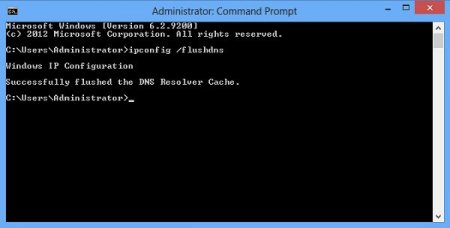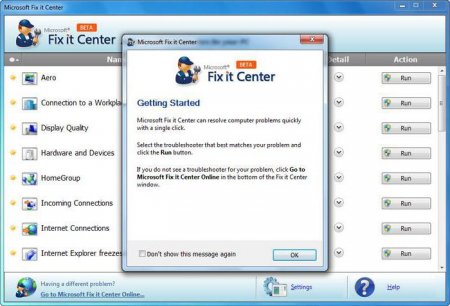Не вдається перетворити адресу DNS-сервера: як усунути помилку найпростішими методами?
На жаль, іноді при спробі доступу до якогось сайту, або взагалі при підключенні до Інтернету багато хто користувачі бачать помилку в повідомленні про якій зазначено, що не вдається перетворити адресу DNS-сервера. Що робити в такій ситуації, знає далеко не кожен користувач. Але, як виявляється, особливих причин для занепокоєння немає, оскільки помилка усувається досить просто.
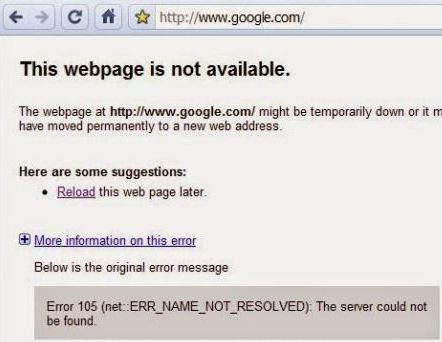 Так в чому ж причина того, що іноді системі не вдається перетворити адресу DNS-сервера? Як правило, за цим може стояти вплив вірусів, видалення антивірусного продукту (часто таке спостерігається з Avast), «зліт» мережевих налаштувань або некоректно встановлені параметри. Розглянемо кілька типових ситуацій з можливими методами усунення неполадок.
Так в чому ж причина того, що іноді системі не вдається перетворити адресу DNS-сервера? Як правило, за цим може стояти вплив вірусів, видалення антивірусного продукту (часто таке спостерігається з Avast), «зліт» мережевих налаштувань або некоректно встановлені параметри. Розглянемо кілька типових ситуацій з можливими методами усунення неполадок.
Можна спробувати їх змінити на значення, пропоновані сервісом Google Public DNS. Тут в одному рядку слід встановити чотири вісімки, а в іншій - дві вісімки і дві четвірки. В принципі, яка комбінація буде використана для кожного типу серверів, особливої ролі не грає.
Чому не вдається перетворити DNS-адресу сервера?
Як відомо, DNS-сервери є засобами інтерпретації адрес інтернет-ресурсів з числового вираження в символьне, при якому в адресах можуть використовувати і літери, цифри, спеціальні знаки.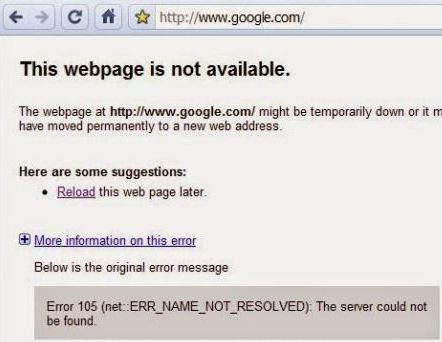
Помилка «Не вдається перетворити DNS-адресу сервера»: що робити в першу чергу?
Насамперед слід перевірити комп'ютер на віруси. Мало лі, може бути, причина дійсно, саме в цьому. Але використовувати для цього потрібно який-небудь сторонній продукт, а не штатний сканер. Але навіть якщо віруси не будуть знайдені, система все одно може видавати повідомлення про те, що не вдається перетворити адресу DNS-сервера. А значить, проблема полягає якраз в мережевих налаштуваннях. Тому спочатку треба перевірити, видається таке повідомлення тільки при доступі до якогось певного сайту або взагалі до всіх сторінок при спробі їх відкриття. Якщо є можливість, краще перевірити доступ з декількох пристроїв, скажімо, зі стаціонарного комп'ютера, ноутбука і смартфона. Якщо не відповідає тільки один сайт, можливо, на ньому просто проводяться технічні роботи. Якщо ж доступ заблокований для всіх ресурсів, проблема може мати причину з боку провайдера. Але за умови можливості доступу з якогось одного пристрою причину того, що системі не вдається перетворити адресу DNS-сервера, слід шукати саме встановлених мережевих параметрів.Перевірка стану DNS-клієнта
На стаціонарному комп'ютері або ноутбуці в першу чергу слід перевірити стан DNS-клієнта. Для цього використовується розділ служб, в який можна увійти через адміністрування комп'ютера, але відразу простіше ввести команду services.msc в консолі «Виконати» Win + R). Тут потрібно знайти відповідний рядок і подивитися на встановлений тип запуску. Параметр повинен відповідати автоматичного запуску. Якщо інше значення, слід викликати меню властивостей і змінити його.Контроль параметрів використовуваного протоколу
Якщо таке рішення не спрацює, потрібно використовувати мережеві настройки, зокрема, використовуваний за замовчуванням протокол (як правило, це IPv4). Знаходимо його в розділі зміни налаштувань мережевого адаптера, натискаємо кнопку властивостей і перевіряємо, що встановлено в полях бажаного і альтернативний DNS-сервера. Можливо, як це часто буває, встановлено автоматичне отримання параметрів.Можна спробувати їх змінити на значення, пропоновані сервісом Google Public DNS. Тут в одному рядку слід встановити чотири вісімки, а в іншій - дві вісімки і дві четвірки. В принципі, яка комбінація буде використана для кожного типу серверів, особливої ролі не грає.
Очищення кеша DNS і відновлення параметрів
Нарешті, якщо повідомлення про помилку, свідчить, що не все одно не вдається перетворити адресу DNS-сервера, з'являється знову, можна просто очистити кеш DNS або навіть скинути параметри. Для кеша використовується командний рядок, запущена з правами адміна, в якій прописується ipconfig /flushdns. Можна, звичайно, ще додати команди перереєстрації конфігурації, але в більшості випадків вистачить звичайної очищення. В принципі, якщо подібними речами займатися лінь, можна скачати і встановити на комп'ютер спеціальне додаток Microsoft Fix It! (воно, до речі, і було розроблено саме для того, щоб усувати помилки підключення до Інтернету). Досить просто активувати утиліту і дочекатися закінчення процесу сканування і усунення збоїв (процеси протікають повністю в автоматичному режимі без участі користувача).Замість післямови
В цілому ж пропоновані рішення дозволяють усунути досить багато проблем, що стосуються налаштувань DNS. Вони однаково добре застосовні не тільки до описаної вище помилку, яка має 105-й код, але і до деяких інших збоїв, коли в якості основної причини відсутності зв'язку або доступу до ресурсів називаються проблеми цього характеру. Але якщо підходити до усунення збою з практичної точки зору, багатьом користувачам, які не особливо розбираються в мережевих налаштуваннях, можна порадити застосування «рідний» програми від Microsoft, тим більше, що ніхто краще за них самих не знає Windows-системи. Але в принципі, якщо хоч якісь поняття про налаштування системи все ж є, краще звернутися до рішень без застосування автоматичного фіксера.Цікаво по темі

Материнська плата ASRock B75M-DGS: технічні характеристики і відгуки
Для збирання персональних комп'ютерів призначена така системна плата, як ASRock B75M-DGS. Її функціональність значно краще, ніж у продуктів
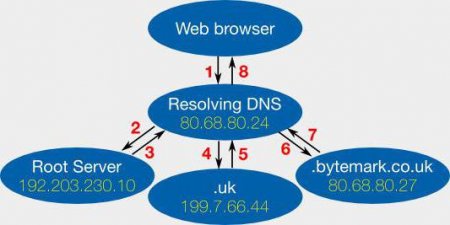
DNS-сервер не відповідає: що робити в такій ситуації?
Нечасто, звичайно, але іноді користувачі при спробі доступу до інтернет-сайтів стикаються з тим, що браузер, встановлений в системі, видає

Збій служби Windows Script Host. Помилка. Як виправити її найпростішими методами?
Досить часто користувачі Windows-систем стикаються з проблемою того, що при спробі автоматичної установки апдейтів система видає попередження про
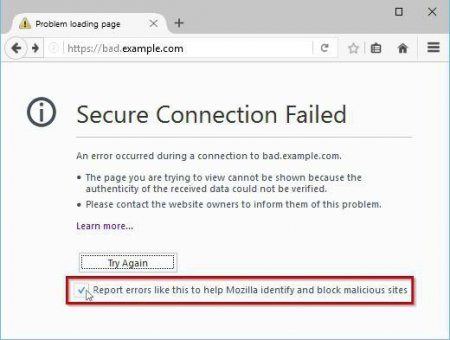
Помилка при встановленні захищеного з'єднання: кілька типових ситуацій і методи усунення неполадки
Іноді, причому досить часто, користувачі при спробі входу на певний інтернет-ресурс отримують повідомлення про те, що сталася помилка під час
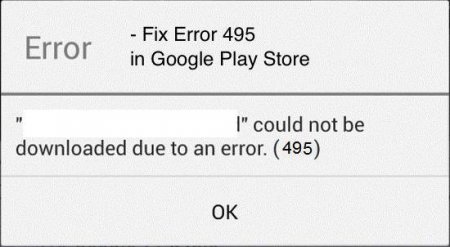
Play Market: помилка 495. Як виправити збій найпростішими методами?
Практично всі власники смартфонів або планшетів на основі операційної системи Android можуть зіткнутися з тим, що у вбудованому сервісі Google Play

Як на «Андроїд» збільшити швидкість Інтернету: три простих методи
Хоча "Андроїд-системи", що встановлюються на смартфонах і планшетах, і вважаються досить стабільними і в деякому роді навіть «просунутими», на них